Excel怎么快速合并多单元格内容
提问人:刘团圆发布时间:2021-08-18
Excel合并多单元格内容方法:
首先打开一个需要合并的单元格:
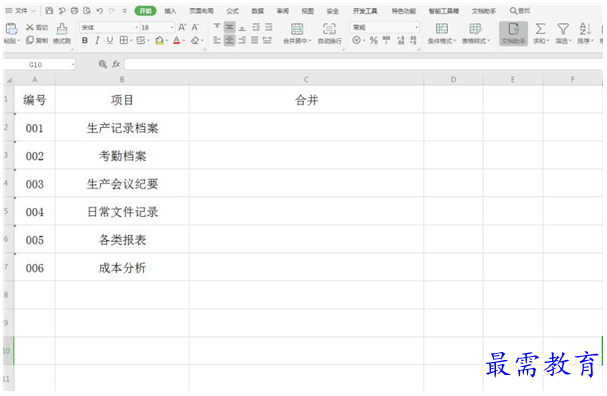
在C2单元格中输入“=A2&B2”:
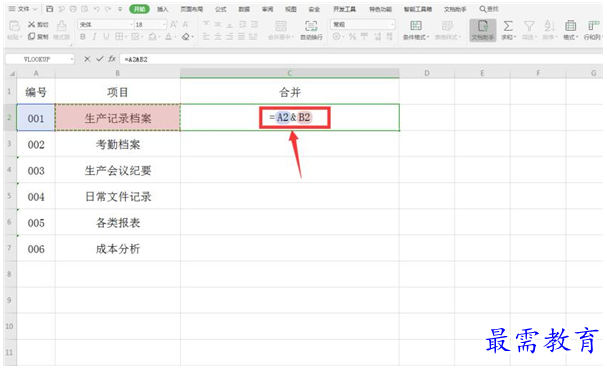
这样在C2单元格中就出现了合并好的内容:
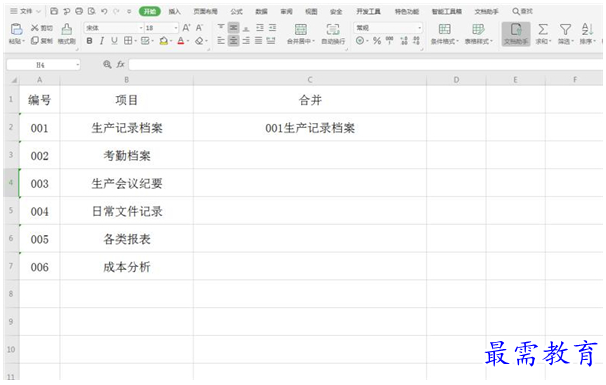
将鼠标移至该单元格右下角,待光标变成黑十字形状,拖动鼠标完成填充:
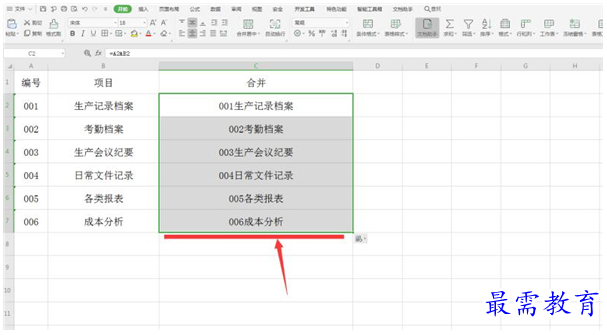
选中所有合并好的内容,右键弹出菜单,选择【复制】,或者直接按键盘上的【CTRL】+C:
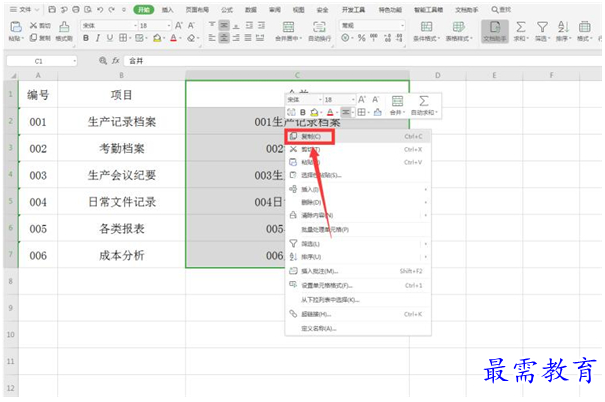
右键单击D1单元格,在弹出的下拉菜单中选择【选择性粘贴】:
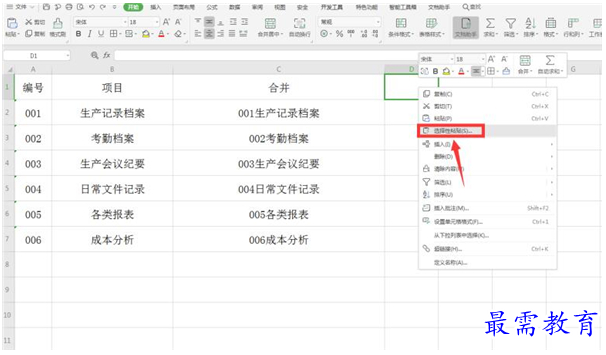
在【选择性粘贴】对话框中,粘贴选项下选中【数值】,最后点击确定:
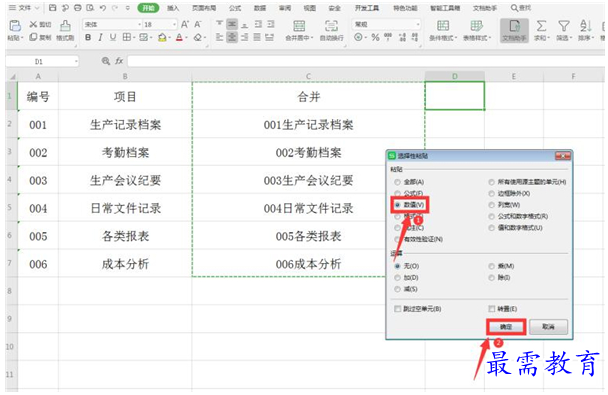
我们将A列、B列、C列全部选中,右键弹出菜单,点击删除:
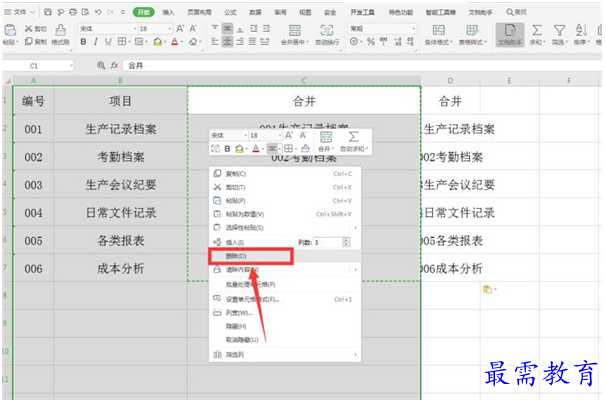
重新调整一下单元格的列宽,这样就完成了单元格内容的合并:

继续查找其他问题的答案?
相关视频回答
-
Excel 2019如何使用复制、粘贴命令插入Word数据?(视频讲解)
2021-01-257次播放
-
2021-01-2227次播放
-
2021-01-2210次播放
-
2021-01-2212次播放
-
2021-01-226次播放
-
2021-01-223次播放
-
2021-01-222次播放
-
Excel 2019如何利用开始选项卡进入筛选模式?(视频讲解)
2021-01-223次播放
-
2021-01-223次播放
-
2021-01-222次播放
回复(0)
 办公软件操作精英——周黎明
办公软件操作精英——周黎明
 湘公网安备:43011102000856号
湘公网安备:43011102000856号 

点击加载更多评论>>